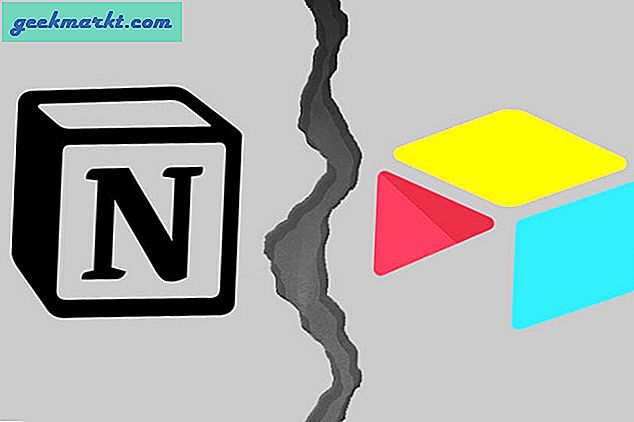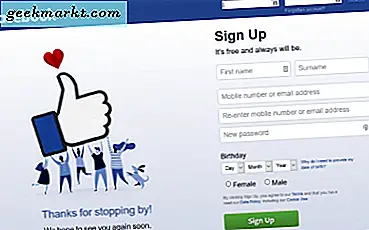Thanh USB hoặc ổ đĩa đã thay thế đĩa mềm. Vì vậy, bây giờ bạn có thể lưu hình ảnh và tài liệu vào thanh USB. Ngoài ra, bạn cũng có thể cài đặt và chạy các ứng dụng trực tiếp từ chúng. Thêm nhiều phần mềm vào thiết bị lưu trữ bên ngoài có thể tiết kiệm khá nhiều không gian đĩa cứng. Đây là cách bạn có thể chạy các ứng dụng từ ổ USB bên ngoài hoặc thẻ SD trong Windows 10.
Thứ nhất, đưa ổ đĩa di động của bạn vào máy tính để bàn / máy tính xách tay. Nên có một vài cổng USB để thêm ổ đĩa vào. Mở File Explorer để kiểm tra xem thanh USB được liệt kê ở bên trái của cửa sổ như hình dưới đây.
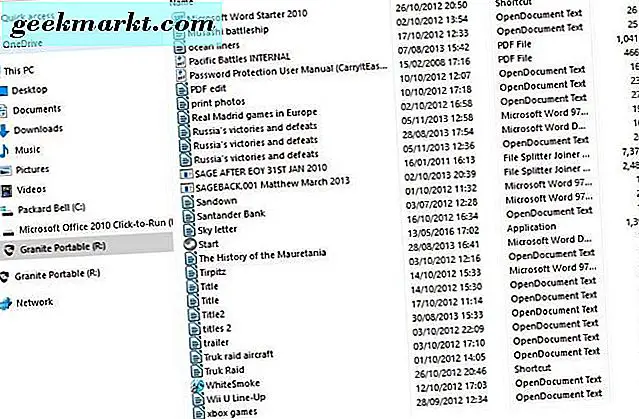
Nhấp vào nút Cortana trên thanh tác vụ và nhập 'bộ nhớ' vào hộp tìm kiếm của nó. Chọn Bộ nhớ để mở cửa sổ trong ảnh chụp ngay bên dưới. Điều này cho bạn thấy các ổ đĩa mặc định mà các tệp và ứng dụng lưu vào.
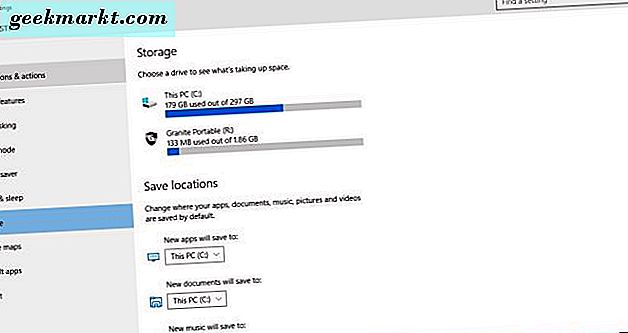
Nhấp vào ứng dụng Mới sẽ lưu vào menu thả xuống. Nó sẽ bao gồm tiêu đề của ổ đĩa ngoài của bạn như dưới đây. Chọn thanh USB từ đó và nhấn nút Áp dụng .
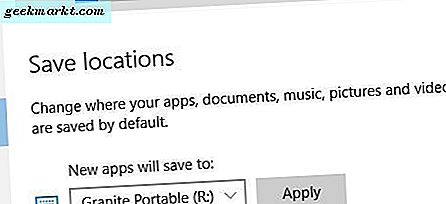
Bây giờ nhấn nút Store của thanh tác vụ. Điều đó mở Cửa hàng Windows 10 mà từ đó bạn có thể lưu ứng dụng vào thanh USB của mình, giả sử bạn đã thiết lập tài khoản Microsoft. Cài đặt ứng dụng từ đó và ứng dụng sẽ lưu vào ổ lưu trữ đã chọn của bạn thay thế. Vì vậy, bây giờ bạn có thể chạy các ứng dụng từ ổ đĩa USB / SD.
Ngoài ra, bạn có thể chạy các ứng dụng từ ổ đĩa USD / SD của bạn với phần mềm Platform MobileApps.com. Mở trang web này và nhấp vào nút Tải xuống 14.1 để lưu thiết lập của nó vào Windows 10 (nó cũng tương thích với Mac OS X và Linux). Sau đó, mở trình hướng dẫn cài đặt Nền tảng Di động và chọn cài đặt nó vào ổ USB của bạn. Khi phần mềm được bật và chạy trên thanh USB của bạn, bạn có thể nhấp vào biểu tượng khay hệ thống của nó để mở nó như dưới đây.
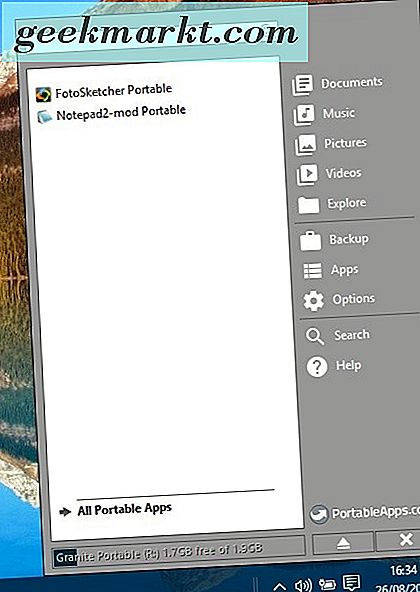
Để thêm ứng dụng mới vào ổ USB, bạn nên nhấp vào Ứng dụng > Tải ứng dụng khác > Theo danh mục . Thao tác này sẽ mở cửa sổ Thư mục ứng dụng di động trong ảnh chụp bên dưới. Nhấp vào hộp kiểm để chọn một số ứng dụng và nhấn nút Tiếp theo . Điều đó sẽ thêm các ứng dụng vào ổ USB của bạn, và bạn có thể mở tất cả các ứng dụng di động được lưu từ bên trái của trình khởi chạy PortableApps.

Ngoài ra, bạn có thể mở các ứng dụng từ File Explorer. Nhấp vào ổ USB / SD ở bên trái của cửa sổ File Explorer. Sau đó chọn thư mục PortableApps. Điều đó bao gồm các thư mục con mà từ đó bạn có thể mở ứng dụng.
Bạn có thể nhấp vào Tùy chọn > Chủ đề để tùy chỉnh thêm trình khởi chạy ứng dụng. Điều đó sẽ mở ra một danh sách các chủ đề như dưới đây. Trình đơn thả xuống bao gồm các màu thay thế cho phần mềm.
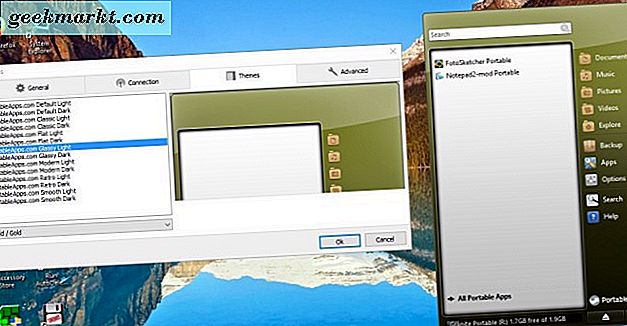
Vì vậy, bây giờ bạn có thể chạy các ứng dụng trên một ổ đĩa ngoài bằng cách định cấu hình cài đặt bộ nhớ ứng dụng Windows 10 hoặc bằng cách thêm PortableApps.com vào thẻ USB hoặc thẻ SD. Điều đó có thể giúp bạn tiết kiệm hàng trăm megabyte C: bộ nhớ.